Развертывание программ безопасности с помощью Active Directory
17 мая 2024
ID 153113
Если в вашей компании используется Active Directory, можно развернуть Kaspersky Endpoint Security для Windows одновременно на нескольких устройствах.
Описанная в этом разделе процедура содержит предварительно настроенный скрипт для входа. Этот скрипт запускается автоматически при каждом запуске устройства и проверяет, была ли на устройстве запущена установка Kaspersky Endpoint Security для Windows. Если установка не была запущена, скрипт запускает установку в фоновом режиме.
Чтобы выполнить развертывание программ безопасности на нескольких Windows-устройствах с помощью Active Directory, выполните следующие действия:
- Загрузите дистрибутив требуемой программы безопасности.
- Сохраните его в общей папке, доступной для устройств, на которых вы хотите развернуть программы безопасности.
Рекомендуется выбрать папку, полный путь к которой не содержит пробелов.
Если имя дистрибутива содержит пробелы, удалите их или измените их на символ подчеркивания (_).
- Перейдите в папку с загруженным дистрибутивом и создайте файл .bat с помощью следующего скрипта:
set SHARE_PATH=<путь к дистрибутиву>set PACKAGE_NAME=<название дистрибутива>set __KESCLOUD_ROOT_KEY="HKLM\Software\KasperskyLab\KESCloud"set __KESCLOUD_KEY_NAME="<название ключа реестра>"set __KESCLOUD_PACKAGE_FULL_PATH="%SHARE_PATH%\%PACKAGE_NAME%"set __KESCLOUD_PACKAGE_ARGUMENTS=-sREG QUERY %__KESCLOUD_ROOT_KEY% /v %__KESCLOUD_KEY_NAME% | FIND "0x1"IF %ERRORLEVEL% == 1 GOTO INSTALLGOTO END:INSTALLREG ADD %__KESCLOUD_ROOT_KEY% /v %__KESCLOUD_KEY_NAME% /t REG_DWORD /f /D 1%__KESCLOUD_PACKAGE_FULL_PATH% %__KESCLOUD_PACKAGE_ARGUMENTS%:ENDгде:
<путь к дистрибутиву>– это фактический путь к общей папке с загруженным дистрибутивом. Рекомендуется избегать использования кавычек.<название дистрибутива>– это фактическое название загруженного дистрибутива. Рекомендуется избегать использования кавычек."<название ключа реестра>"– это название ключа реестра, используемого для подтверждения того, что установка была начата. Можно указать любое имя, содержащее цифры и латинские буквы. Рекомендуется использовать номер версии Kaspersky Endpoint Security для Windows в кавычках.
- Перейдите в Панель управления → Администрирование и откройте Управление групповой политикой.
- Разверните узел с требуемым доменом и выберите Объекты групповой политики.
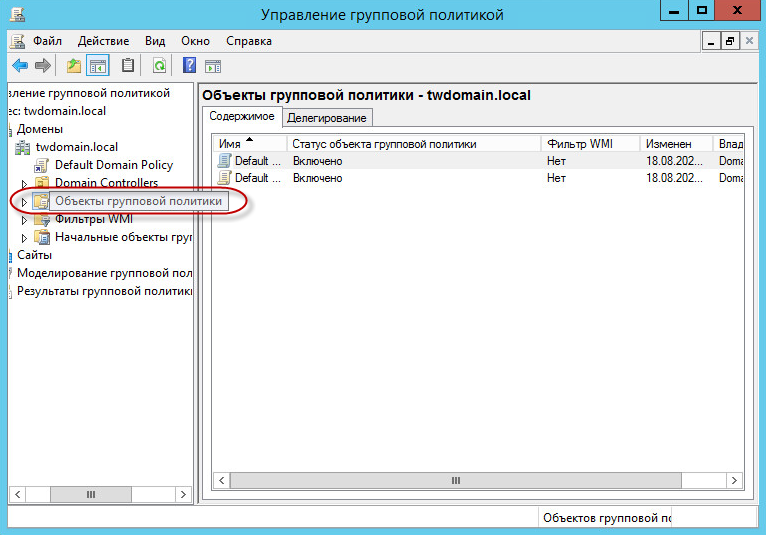
Узел Объекты групповой политики в окне Управление групповой политикой
- На правой панели щелкните правой клавишей мыши по пустому пространству и выберите пункт Создать.
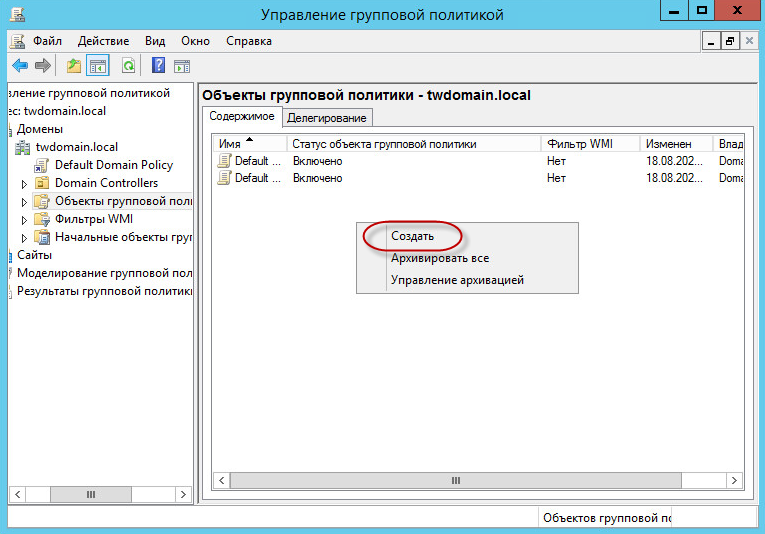
Пункт контекстного меню Создать в окне Управление групповой политикой
- Укажите название созданного объекта. Нажмите на кнопку OK, чтобы сохранить объект.
- Щелкните созданный объект правой клавишей мыши и выберите пункт Изменить.
- Запланируйте установку программы Kaspersky Endpoint Security для Windows на устройства при запуске операционной системы. Для этого:
- Разверните узел Конфигурация компьютера → Политики → Параметры Windows и выберите пункт Сценарии (запуск / завершение).
- На правой панели щелкните правой клавишей мыши по элементу Автозагрузка и выберите пункт Свойства.
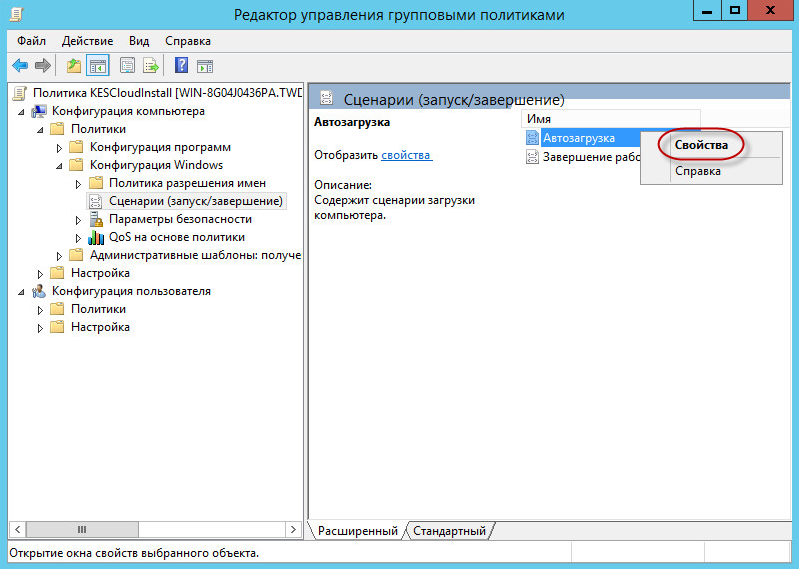
Пункт контекстного меню Свойства в окне Управление групповой политикой
- В открывшемся окне Свойства запуска нажмите на кнопку Добавить.
- В открывшемся окне Добавить сценарий нажмите на кнопку Обзор и выберите файл созданного скрипта. Параметры скрипта указывать не требуется.
- Нажмите кнопку ОК, чтобы закрыть окно Добавить сценарий.
- Нажмите на кнопку ОК, чтобы закрыть окно Свойства запуска.
- Свяжите созданный объект с устройствами, на которые необходимо установить Kaspersky Endpoint Security для Windows. Самый простой способ – связать объект со всем доменом. Для этого:
- Щелкните правой клавишей мыши требуемый домен и выберите пункт Связать существующий объект групповой политики.

Пункт контекстного меню Связать существующий объект групповой политики в окне Управление групповой политикой
- В открывшемся окне Выбор объекта групповой политики выберите созданный объект.
- Нажмите на кнопку ОК, чтобы закрыть окно Выбор объекта групповой политики.
Аналогичным образом можно связать созданный объект групповой политики с организационной единицей или сайтом.
- Щелкните правой клавишей мыши требуемый домен и выберите пункт Связать существующий объект групповой политики.
- В зависимости от того, в какой момент требуется осуществить установку Kaspersky Endpoint Security для Windows на устройства, выполните одно из следующих действий:
- Если вы выбрали установку Kaspersky Endpoint Security для Windows при запуске операционной системы, попросите пользователей перезагрузить устройства.
- Если вы выбрали установку Kaspersky Endpoint Security для Windows при входе пользователя в систему, попросите пользователей либо повторно выполнить вход на устройства, либо перезагрузить их.
После установки программы безопасности добавленные Windows-устройства появятся в списке Устройства. К этим устройствам будет применен профиль безопасности По умолчанию.
